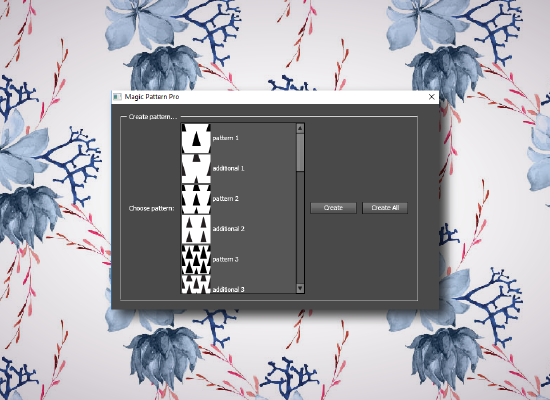
Ирина приглашает вас познакомиться с её творчеством в инстаграм 👉 @iradvilyuk
Также вы можете заглянуть к ней в портфолио:
🎨 Creative Market
🎨 Shutterstock
А теперь, если все готовы, давайте перейдём к уроку. Передаю Ирине слово.
Всем привет! Хотя в большинстве своем мы стокеры векторщики, все же среди нас есть много людей, работающих также и с Креатив Маркетом и подобными площадками, где можно продавать растровую графику. Сейчас огромной популярностью пользуется акварель в больших наборах, которые включают в себя как правило еще и бесшовные текстуры seamless patterns. И вот сегодня я хочу поделиться с вами своим способом создания акварельных растровых паттернов с помощью чудесного инструмента для векторной (!) графики от Mai Tools. Речь идет о сборке паттерна в Иллюстраторе с помощью Magic Pattern Pro Illustrator script.
Итак, по порядку:
1. Создаем новый документ с монтажной областью 1200х1200 рх (Ctrl+N).
2. Помещаем в документ вырезанный элемент PNG без фона и нажимаем на панели инструментов клавишу «встроить»

3. Дальше берем встроенную PNG картинку и перетягиваем ее в панель символов Symbols (Shift+Ctrl+F11) – новый символ – даем имя скажем 1. Теперь наша PNG картинка это символ и это очень важно для удобства настройки паттерна.
4. Потом идем в меню Файл - Сценарии - запускаем скрипт Меджик Паттерн (File > Scripts) и выбираем один из шаблонов заполнения паттерна.

У меня любимый - #3
Жмем – Создать
5. Вот такая бесшовная текстура получается.
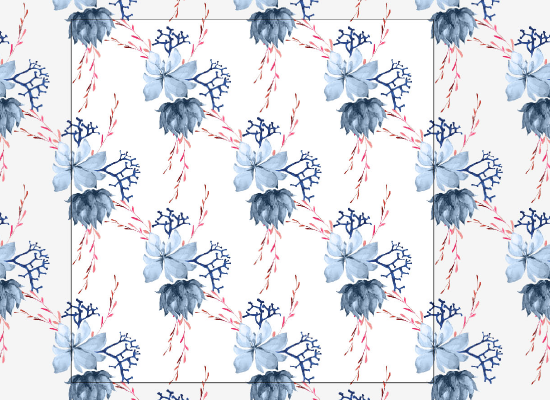
6. Иногда бывает, что результат удачен с первого раза, но в основном такой паттерн требует коррекции, и вот что для этого надо сделать.
7. Выбираю центральный элемент и дважды кликаю по нему заходя во внутрь символа.
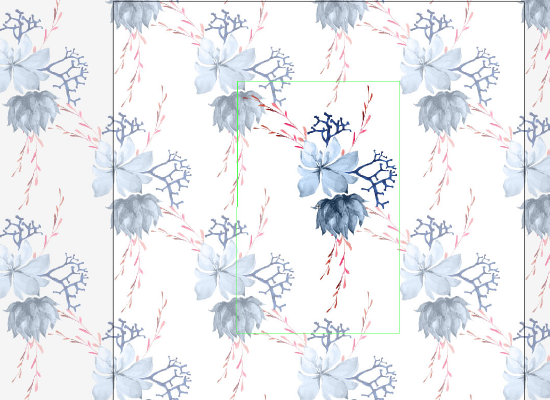
Теперь я могу масштабировать и поворачивать его как мне нужно.
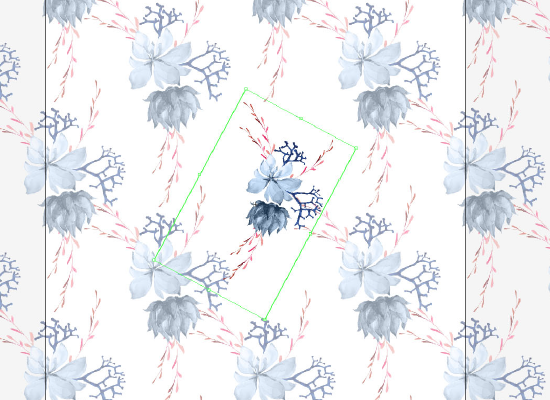
Затем я выхожу из редактирования символа и ко всем символам применяется сделанное редактирование, картинка видоизменяется.

Но при этом без смещений и она как и прежде идеальный seamless pattern.
8. При этом весь рисунок состоит из растровых элементов с прозрачным фоном поэтому дальше наш паттерн либо будет нуждаться в доработке в Фотошопе, или же будет применятся как PNG без фона – в зависимости от вашей задумки.
9. Теперь нам нужно сохранить наш паттерн. Для этого идем в Файл - Экспортировать – выбираем PNG (File > Export). Ставим галку использовать монтажные области (Use Artboards). Далее – сохранить – параметры PNG как на скриншоте (высокое разрешение и прозрачный фон).
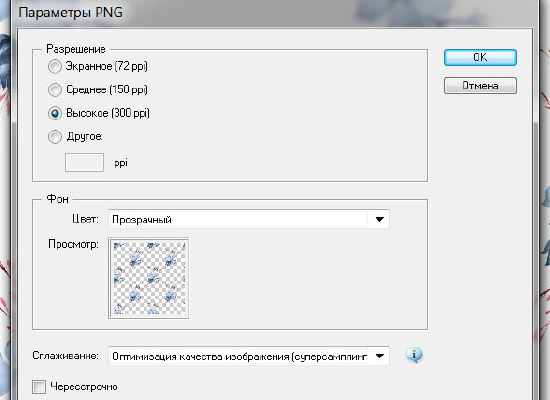
10. В результате мы получаем PNG файл размером 5000х5000рх в разрешении 300 dpi. Если же мне нужен фон я просто открываю его в Фотошопе, накладываю нужный мне фон (тоже seamless pattern не забываем) и сохраняю как JPG. Всё!
Наш бесшовный акварельный паттерн для Креатив Маркета готов!
Подытожив хочу сказать следующее: Друзья, если вы еще не являетесь счастливым обладателем такого замечательного инструмента как Magic Pattern Pro. – то самое время им обзавестись! Он еще не раз вас приятно удивит!
Ирина Двилюк специально для блога Записки микростокового иллюстратораЧитать дальше...
Подпишитесь на нашу рассылку, чтобы не пропустить ничего нового:















0 коммент.:
Отправить комментарий
Для тех, кто хочет оставить комментарий, но не знает как:
- Нажмите на стрелку в окошке "Подпись комментария"
- Выберите Имя/URL. Все-таки приятнее общаться с человеком, чем с Анонимом
- Напишите своё имя, строчку URL можете оставить пустой, а можете добавить ссылку на свой блог или профиль в соц. сети
- Нажмите "Продолжить"
- Напишите все, что хотели написать!
- Нажмите "Публикация"
Будьте терпеливы, комментарии отображаются в блоге только после модерации.